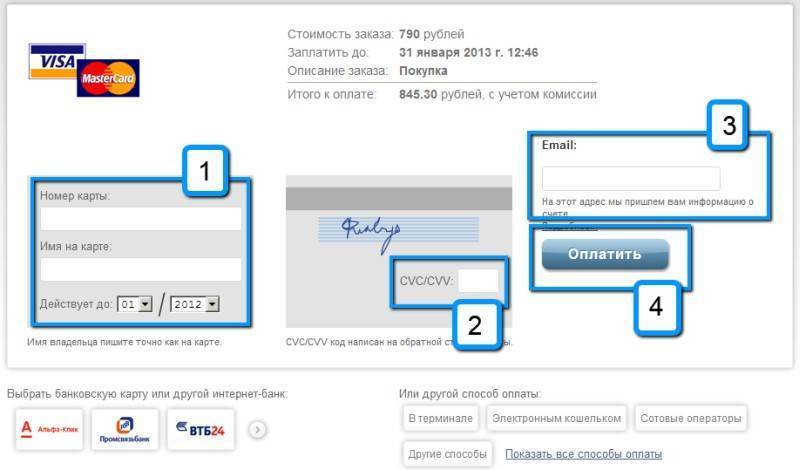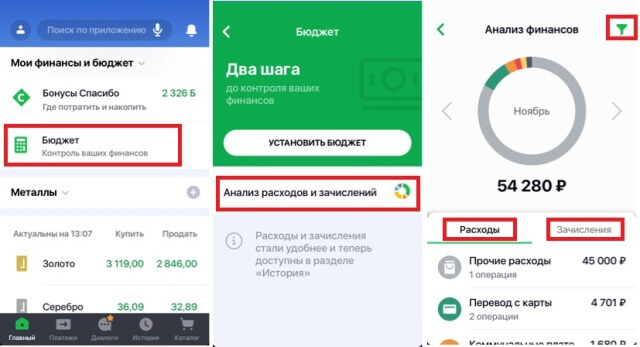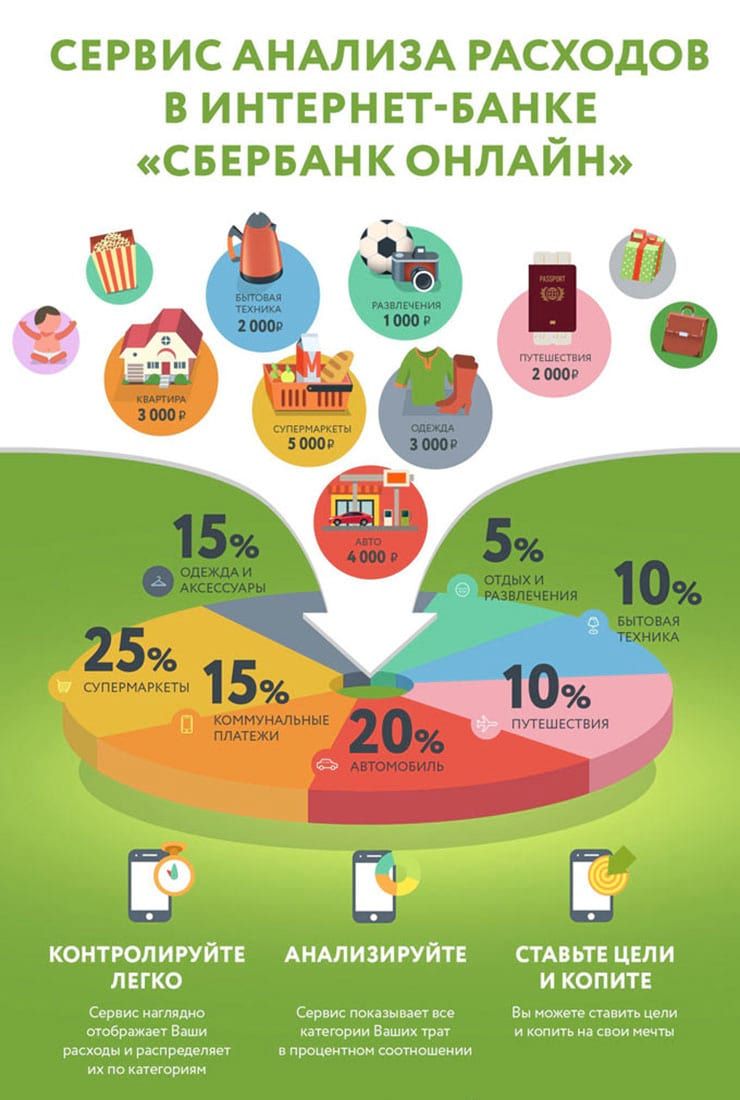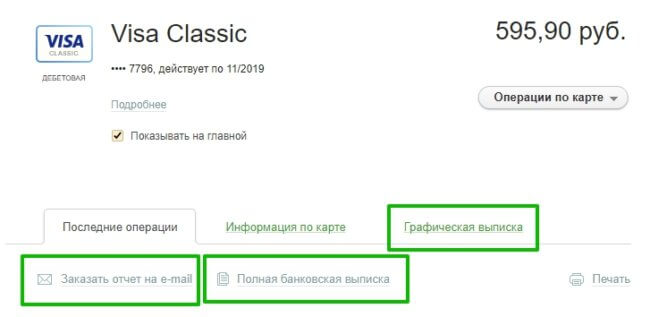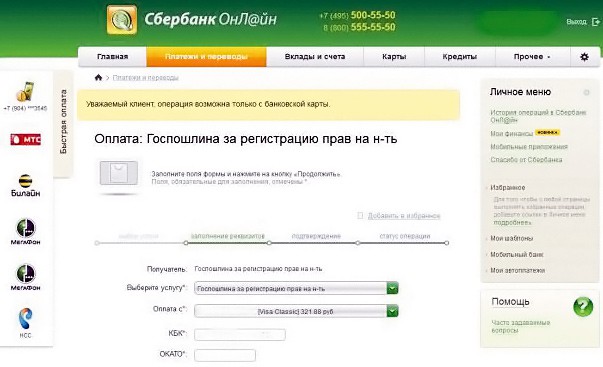Как посмотреть графическую выписку в сбербанк онлайн: полная инструкция
Содержание:
- Как просмотреть графическую выписку
- Просмотр выписки с помощью телефона
- Какие бывают выписки
- Как получить выписку по карте Сбербанк онлайн
- Какую информацию содержит выписка?
- Как посмотреть историю операций
- Формирование графиков выписки — информация по горизонтали и вертикали
- Возможные трудности
- Можно ли получить выписку на чужую карту?
- Заказать выписку через мобильное приложение «Сбербанк Онлайн»
- Как посмотреть выписку по карте
- Что из себя представляет выписка
Как просмотреть графическую выписку
Перед запросом на отображение графиков вам нужно зайти в свой кабинет на сайте: online.sberbank.ru/CSAFront/index.do. Если вы впервые пользуетесь Сбербанк.Онлайн необходимо активировать сервис с помощью пароля одним из трёх способов:
- Запросить у менеджера в отделении Сбербанка.
- Позвонить по номеру в Центр поддержки клиентов и получить код у оператора специалиста.
- Можно использовать банкомат и получить несколько одноразовых паролей для работы с онлайн банкингом.
В центре экрана вы увидите подключенные услуги, ваши карточки и элементы управления. Можно нажать на вашу карту что бы попасть в подробный раздел статистики. В верхнем меню нажмите пункт “Графическая выписка” что бы вывести графики на экран телефона.
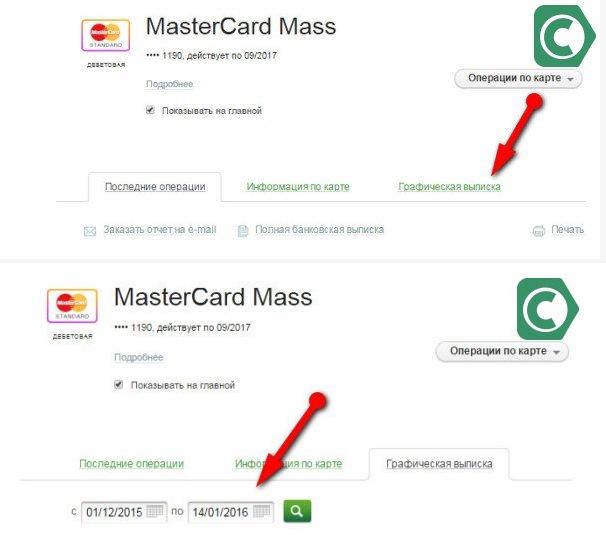
Графическая выписка полная или по определенной дате
Так же в полях “С” и “По” можно выбрать за какой период просмотреть движения средств на карте: установите период с 2019 по 2020 что бы увидеть расходы за год. Или выберете месяц, который интересует.
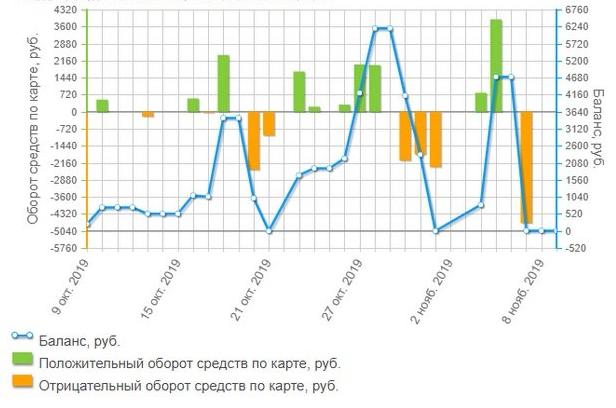
Графическая выписка в Сбербанке
На самих графиках можно выбрать несколько типов отображения информации:
- Отобразить движение денег на счету.
- Отобразить изменения баланса: зачисления или списания.
Просмотр выписки с помощью телефона
Через телефон можно просмотреть все проведенные финансовые операции. Можно просматривать и информацию по графической выписке.
Графическая выписка с телефона предоставляется только при предоставлении услуги «Мобильный банк».
Услуга подключается обычно в момент заключения договора с клиентом на обслуживание карты. Подключить ее можно и в любой момент при посещении офиса отделения банка или при обращении в call-центр. Пользователь карты получает индивидуальный пароль и идентификатор.
Для просмотра выписки с телефона необходимо скачать приложение, для Андроида «Плей Маркет» или для Айфона «AppStore». Разработанная специалистами новая версия Андроида позволила совершать клиентам все операции, доступные в Сбербанке. Графическая выписка в приложении «Айфон» предоставляет пользователям круговую диаграмму.
Графическая выписка в телефоне
После авторизации в системе необходимо:
- В разделе «Мои финансы и бюджет» в подразделах найти «Карты»;
- В подпунктах найти «Выписки и справки», щелкнуть по ней. Полученную информацию в выписке можно просмотреть, отправить или сохранить.
При появлении информации о недоступности сервиса в настоящее время по техническим причинам, повторите запрос позднее. Можно получить распечатку информации у специалиста в отделении банка.
Какие бывают выписки
В кредитной организации предлагается два варианта выписок: мини и расширенная. Первая содержит в себе данные о 10 последних транзакциях по карточному счету.
Она формируется по следующей форме:
- Название операции;
- Дата, время совершения;
- Сумма.
В расширенной выписке клиент получает полную информацию об операции с наименованием контрагента, при получении /снятии наличных указывается адрес банкомата, с помощью которого была совершена операция. Получить историю операций за последний год можно бесплатно. Если требуется сформировать выписку сроком более 1 года, это делается на платной основе.
Это интересно: Как пополнить карту Стрелка через карту Сбербанка (видео)
Как получить выписку по карте Сбербанк онлайн
Если вы являетесь клиентом Сбербанка, вам доступна услуга «выписка по карте».
Второй вариант отражает последние 10 транзакций по карте и показывает остаток средств на личном банковском счете.
Расширенная выписка требуется в случае, если необходимо охватить более длительный период отчета, просмотреть детали платежей (терминалы, банкоматы, с указанием адреса расположения, филиалы Сбербанка, осуществлявшего банковские операции).
Расширенная выписка, отражающая состояние банковского счета за период не превышающий 12 месяцев, предоставляется бесплатно.
В зависимости от того, нужно ли вам узнать операции, которые были реализованы исключительно в рамках системы Сбербанк Онлайн или все банковские операции по карте, существует два варианты работы с сервисом.
Для начала необходимо войти в аккаунт на сайте Сбербанка, введя символы идентификатора и пароль. После чего пользователь получает возможность свободного доступа в личный кабинет.
Выписка по карте через Сбербанк Онлайн
В случае если вас интересуют только операции, осуществленный посредством Сбербанка Онлайн, выберите пункт «История операций Сбербанк Онлайн», и вы получите выписку о произведённых операциях за последний месяц в виде таблицы, в которой будут указаны наименование операции, статус выполнения, номер счета, с которого происходило списание, получатель денежных средств, дата операции и сумма, представленная к списанию.
- Если в течение интересующего вас периода вы проводили транзакции не только через Сбербанк Онлайн, но в том числе через физические отделения банка и банкоматы, вам необходимо выбрать пункт «Карты» в горизонтальной панели сайта, и выбрать карту, по которой вы хотели произвести выписку. Меню, сформированное для кредитной карты, в противовес таковому у дебетовой, состоит в том, что на открывшейся старице вы увидите информацию о лимите кредитных операций, сумму обязательного платежа (сумму кредитных вычетов), а также дату очередного внесения средств.
- Для того чтобы увидеть выписку о банковских операциях по заявленной карте пользователю предлагаются следующие способы активации функции: нажать на ее название или номер, сумму остатка на счете, либо выбрать вкладку «Операции по карте». Любое из этих действий сформирует выписку по выбранной карте в формате таблицы, содержащей информацию о месте произведённых транзакций, дате и сумме в рублях.
Как получить выписку через Мобильный Банк
Если мобильное устройство связи поддерживает услугу Мобильный банк (при условии, что она активирована) вам доступен заказ индивидуальной выписки по сбербанк-карте в формате смс-сообщения.
Для ее заказа необходимо отправить смс на сервисный номер, состоящий из следующих цифр: 900 с текстом сообщения «Выписка (4 цифры в окончании номера карты)». Стоимость услуги составляет 3 рубля. В полученном ответном сообщении вам будет предоставлена сведения о 10 операциях по банковскому счету, которые были произведены в последнюю очередь.
Как получить выписку через Банкомат
Любой банкомат Сбербанка поддерживает услугу формирования выписки по счету клиента.
Для ее получения введите пин-код и, оказавшись в меню банкомата:
- Выберите пункт текстового меню «Информация и сервис»;
- После чего подпункт «История карты»;
- Далее на чеке, выданном банкоматом, вы получите индивидуальную выписку по банковским операциям вашей сбербанк-карты за трехмесячный период.
Если вы решили стать активным пользователем сервиса Сбербанк Онлайн, как сделать выписку по счету очень скоро перестанет быть для вас трудным вопросом. А услуги, предоставляемые банкоматом и мобильными сервисами, позволят осуществлять контроль средств даже без доступа в сеть интернет.
https://youtube.com/watch?v=xKGmjkH5WU4
Какую информацию содержит выписка?
В выписке предоставляются сведения:
- Оборот денежных средств карты;
- Размер суммы пополняемой, снимаемой, переводимой;
- Дату проведения финансовых операций за один день;
- Дату проведения операций за любой период (в течение 6 месяцев).
В выписке имеется два графика — оборот средств и изменение баланса.
Графическая выписка
Оборот средств карты
На графике каждые сутки отмечается доход и расход средств карты. Информация представляется в виде столбцов разного цвета. Пользователь карты может за любой интересуемый период времени наглядно познакомиться с расходованием средств.
Представленная наглядно на графике информация помогает клиентам банка быстро познакомиться и проанализировать ситуацию с использованием средств. Анализ помогает более рационально использовать средства карты в дальнейшем.
На горизонтальной оси графика указывается дата проведения операции. На вертикальной оси представлена сумма средств в валюте, в которой открыт счет на карте.
Если сумма дохода больше, чем расход за день, то столбик графика окрашен в зеленый цвет.
Если доход меньше расходов за день, то столбик окрашен в оранжевый цвет.
В верхней части от нулевой линии располагаются столбики зеленого цвета. Столбики оранжевого цвета находятся ниже линии с нулевой отметкой (отрицательные величины).
Для просмотра операций, проведенных в определенный день, необходимо навести курсор на столбик. В сплывающем окошке перечень проведенных финансовых операций в указанный на графике день.
Изменения баланса
Графическая выписка представлена на графике в виде прямой линии. Она соединяет отдельные точки, показывающие сумму остатка средств каждый день. Пользователь может наглядно посмотреть, как менялся текущий баланс в течение интересуемого его периода времени.
На горизонтальной оси графика указывается дата проведение выписки. На вертикальной оси приводится баланс валюты счета.
Пользователей часто интересует, как проверить баланс? Для получения необходимых сведений, достаточно навести курсор на выбранную точку. Во всплывшем окошке будет указан текущий баланс карты на указанное число.
При овердрафте (используются деньги банка) сумма задолженности клиента представляется в чистом виде (без учета, процентов и комиссии).
Как посмотреть историю операций
Клиент, пользующийся сервисом интернет-банкинга Сбербанк Онлайн, имея доступ к сети интернет, может в режиме реального времени контролировать и мониторить операции, совершаемые по карте.
Что потребуется
В зависимости от выбранного способа, направленного на то, чтобы посмотреть историю операций по карте Сбербанка, потребуется:
- карта, эмитированная Сбербанком;
- телефон, номер которого привязан к карте;
- идентификаторы входа в личный кабинет интернет-банкинга;
- ПИН-код банковской карты, служащий паролем доступа держателя карты к терминалу или банкомату;
- общегражданский паспорт или другой, официально удостоверяющий личность документ;
- кодовое слово для идентификации личности держателя карты.
Пошаговые действия
Предлагаемые подробные инструкции позволят с легкостью найти нужную операцию по карте, узнать ее статус, посмотреть историю платежей и автоплатежей, а также получить чек в электронном или бумажном формате.
В мобильном банке
Владельцам смартфонов нет необходимости заходить в личный кабинет с компьютера. Установив мобильное приложение, можно нажав на иконку, расположенную на экране телефона попасть в мобильную версию интернет-банкинга. При каждой авторизации следует вводить два идентификатора:
- логин;
- одноразовый пароль из СМС.
Попав на главную страницу приложения, необходимо открыть раздел “История”.
Пользователю будет представлен список всех совершенных платежей, списаний и пополнений в формате:
- дата и время;
- наименование и статус;
- название и логотип компании;
- имя, отчество и первая буква фамилии клиента Сбербанка, осуществившего перевод;
- часть номера карты при переводе с использованием карты другого банка.
- размер денежной суммы.
Пользователь имеет возможность получить детальную информацию по интересующей его операции. Для этого нужно кликнуть по названию операции и тогда откроется страница “Просмотр операции”.
В ней будет отражено:
- с помощью какой карты производилась транзакция;
- статус операции;
- данные получателя/отправителя;
- номер телефона получателя/отправителя;
- сумма, в том числе комиссионный сбор;
- уникальный номер документа.
Воспользовавшись опцией “Сохранить или отправить чек”, можно сформировать чек по операции Сбербанк Онлайн с отметкой ПАО “Сбербанк России” о выполненной процедуре.
В Сбербанке Онлайн
Чтобы посмотреть историю в личном кабинете Сбербанк Онлайн, нужно зайти в программу, введя логин и пароль, а затем подтвердив доступ полученным в СМС кодом доступа.
Если требуется узнать:
На странице “История операций” можно найти:
- операцию;
- счет списания;
- получателя;
- дату;
- сумму;
- статус.
Можно выбрать вариант вывода на страницу от 10 до 50 операций. Благодаря фильтрации, можно сузить круг поиска, введя наименование процедуры или поставщика. 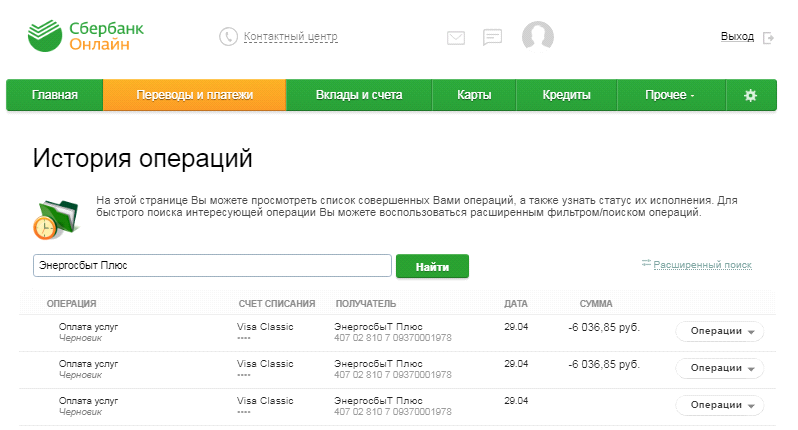
Имеется возможность использовать расширенный поиск по параметрам:
- наименование операции;
- источник списания;
- сумму;
- период.
Нажав на искомую операцию, можно получить полную информацию по ней и распечатать справку, подтверждающую успешное выполнение операции по карте. 
Другие варианты
В фирменном банкомате просто посмотреть историю платежей, в частности, совершенных по карте Сбербанка в автоматическом режиме, и распечатать подтверждающие оплату чеки. Порядок действий, следующий:
- Вставьте карту в устройство.
- Введите ПИН-код.
- Нажмите последовательно разделы меню:
- “Платежи и переводы”;
- “Мои шаблоны и автоплатежи”.
- Выберите нужный автоплатеж в открывшемся списке.
- Нажмите кнопку “Посмотреть историю”.
- Выберите искомый платеж, в списке предложенных операций.
- Нажмите опцию “Напечатать чек”.
- Заберите распечатанный чек.
- Нажмите кнопку “Вернуть карту”.
- Заберите карту.
Выбрав удобное время, можно посетить дополнительный офис Сбербанка, чтобы получить нужную информацию по карте у операциониста:
- предъявив оригинал паспорта;
- озвучив номер карты.
Сведения о транзакциях, совершенных в течение года, выдаются бесплатно.
Формирование графиков выписки — информация по горизонтали и вертикали
В графиках Сбербанка, демонстрирующих оборот денежных средств, указывается размер суммы, когда происходили снятия, пополнения и переводы. Любой суточный промежуток отображен в виде вертикальной строки. Это позволяет контролировать денежные траты за указанное время.Обозначение осей на изображении:
- по горизонтали — дата;
- по вертикали — размер суммы оборота.
Цветовые обозначения баланса:
- зеленый — размер пополнений превышает дневные траты;
- оранжевый — сумма пополнений меньше совершенных трат.
Первые параметры можно увидеть в верхней зоне графика, а вторые находятся за нулевыми пределами, потому что уходят в минус.
Выписка Сбербанка по балансу представляет собой линию, которая соединяет точки, обозначающие размер финансов в определенный день. С ее помощью становится доступной информация по остатку за обозначенный промежуток времени. В результате наведения курсора на любую из точек, можно увидеть оставшиеся деньги к концу дня.По карте с овердрафтом (при использовании банковских денег) доступен займ без процентов и дополнительной платы.
Как посмотреть графическую выписку в Сбербанке, если при запросе поступает информация о временной недоступности данной услуги? Необходимо сообщить об этом представителям техподдержки или Контактного центра. Данную ситуацию можно объяснить техническим сбоем.
Выписка по счёту через телефон
Используя мобильное приложение Сбербанка, можно совершать все операции, просмотреть отчёты и выписки по счёту карты через телефон.
Запрос выписки через номер 900
При необходимости, можно запросить выписку изменения и движения денежных средств на счёте карты отправив СМС на номер 900 следующего содержания: ИСТОРИЯ 4321. Где 4321 – последние четыре цифры номера одной из банковской карт. Также можно использовать слова (ISTORIA, HISTORY, VIPISKA). Графическая выписка в Сбербанк Онлайн по карте наглядно покажет интенсивность трат за каждый день указанного периода.
Вопрос: как узнать где в личном кабинете Сбербанка Онлайн можно посмотреть выписку по карте? Интересует расширенная, графическая и мини- выписки.
Итак, какие шаги нужно сделать чтобы посмотреть выписку по лицевому счету своей карты в Сбербанк Онлайн?
С главной страницы личного кабинета выбираем нужную карту.
Попадаем на страницу по выбранной карте, где уже отображены последние 10 операций. Это и есть, по сути, мини-выписка. Функциональности немного, зато всё на видном месте. Эти операции также можно , нажав на соответствующую кнопку.
Именно с этой страницы также можно сформировать графическую выписку или полную банковскую выписку. Нажав на соответствующие кнопки.
Графическая выписка – позволяет увидеть на диаграмме движение денег по карте. Здесь можно встретить такие термины как положительный или отрицательный оборот средств. Поигравшись с периодом, составляем графическую выписку под свои требования.
Полная банковская выписка – позволяет в текстовом виде отобразить операции за нужный период. Нажав на странице про карте на кнопку «Полная банковская выписка» всплывет окно, которое запросит указать нужный период. Ставим период, и нажимаем «Показать выписку».
В браузере создастся новое окно с полной банковской выпиской (в окне будет надпись «Выписка из лицевого счета».) за указанный период.
Возможные трудности
Иногда могут возникать некоторые сложности при получении выписки. Самыми распространенными являются следующие:
Нет логина или пароля в Сбербанк Онлайн
Получить первоначальный логин и пароли для подтверждения можно в любом устройстве самообслуживания Сбербанка. Если логин есть, а пароль не вспомнить, его можно поменять. Для этого потребуется номер телефона, к которому подключен Мобильный банк.
На странице входа в систему нажмите кнопку «Забыли пароль». Для подтверждения того, что именно держатель карты пытается сменить пароль, нужно ввести индивидуальный код, который поступит в SMS. Далее система предложит набрать дважды новый пароль. После успешной его смены можно будет войти в Сбербанк Онлайн.
Утрачен пин-код от банковской карты
Для заказа выписки в банкомате или терминале необходимо ввести пин-код карты. Если он забыт, можно попытаться его вспомнить. После трехкратного неверного введения кода, картой нельзя будет пользоваться сутки. Через 24 часа банк разблокирует её, и можно будет попытаться снова.
Нет паспорта или другого удостоверения личности
Для получения отчета о движении денег обязательно предъявление паспорта. Поэтому для заказа его в офисе банка нужно заранее об этом позаботиться.
Пользователь пластиковой карты Сбербанка может быстро и удобно контролировать состояние своего счёта и движение средств на нём. Все описанные способы получения выписки одинаково доступны.
Но наиболее удобными вариантами проверки баланса и контроля за начислением и расходом денег является использование системы интернет-банкинга Сбербанк Онлайн, Мобильного банка и приложения для смартфонов. Получить информацию о состоянии счёта с их помощью можно абсолютно бесплатно и всего за несколько минут.
Можно ли получить выписку на чужую карту?
Сбербанк однозначно дает понять, что получить выписку по счету карты может только настоящий держатель. Безопасность банка находится на высоком уровне, все совершаемые действия подтверждаются либо документом, либо секретными комбинациями.
Однако, это распространяется на людей, которые хотели бы завладеть информацией законно.
Мошенникам, придется очень постараться, чтобы выяснить все секретные комбинации для авторизации и подтверждения входа. Ведь логин и пароль это не все необходимые данные. Сбербанк высылает секретный код на сотовый номер телефона, который необходимо ввести в течение 300 секунд. Отсутствие ввода шифра, приведет к отказу системы от дальнейших действий.
Кроме того, для онлайн режима предусмотрен автоматический выход, если страничкой не пользоваться несколько минут. Это защитит от проникновения в личный кабинет не допустимых лиц.
При посещении офиса специалисты затребуют паспорт, благодаря чему получить выписку на чужую карту невозможно.
Заказать выписку через мобильное приложение «Сбербанк Онлайн»
Не составит и труда выполнить запрос через мобильную версию личного кабинета. При выборе опции есть лишь некоторые отличия с интернет-банкингом. Среди них:
- Пользователю необходимо самостоятельно установить приложение на свой телефон;
- Выполнить простейшую регистрацию и идентификацию;
- После чего, придумать код доступа для авторизации.
Чтобы запросить выписку, необходимо:
- Войти в личный аккаунт через мобильное приложение;
- Перейти в раздел «Карты» и выбрать платежное средство, по которому необходим отчет;
- Открыть страницу с описанием и просмотреть последние операции;
- Если необходим подробный анализ, запросить полную банковскую выписку;
- Указать срок, за который необходим отчет – неделя, месяц или любой другой период.
Есть ли альтернативные методы для получения выписки? Банк может принять запрос через SMS-сервис, банкоматы, устройства самообслуживания. У сотрудников банка также есть доступ к отчетам по операциям клиента.
Можно сделать вывод, что получить выписку «Сбербанка» по счету банковской карты, можно разными доступными способами. Но наиболее простой и доступный из них – удаленный запрос через сервис «Сбербанк Онлайн».
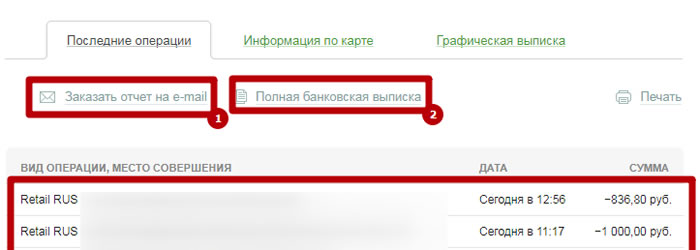
Выписка по счёту – удобный документ, с помощью которого можно отследить финансовые потоки. Клиент банка может посмотреть всю информацию:
- Приход и расход денежных средств
- Операции с наличными (снятие и пополнение)
- Совершенные переводы и платежи
- Суммы, оплаченные за услуги связи, ЖКХ, домашнего интернета и т.д.
- Капитализации вкладов
- Автоплатежи
При наличии такой функции, управлять семейным бюджетом смогли тысячи семей. Разберем подробнее, как посмотреть выписку по счёту в Сбербанке, помимо общения с оператором в отделении.
Необходимо авторизоваться в личном кабинете на сайте Сбербанк Онлайн и перейти к информации о картах. Если возле карты нажать кнопку «Показать операции», система откроет три последних события.
Более подробный документ выдается при нажатии на карту – открывается отдельная страничка. Там выводится уже 10 совершенных операций. Чтобы получить полную выписку, нужно запросить ее кнопкой «Полная банковская выписка», где указывается требуемый период времени.
Система открывает документ с информацией, который, при необходимости, можно отправить на свой электронный адрес.
Мобильное приложение выводит данные по всем счетам, которые подключены к аккаунту. Достаточно авторизоваться в приложении и пройти к информации о карте в пункт «Выписка». 10 операций будут показаны на экране смартфона.
Если клиенту нужно узнать данные по последним 10 операциям, можно запросить информацию по номеру 900, с помощью обычных SMS – сообщений. Эта функция доступна клиентам с подключенной услугой «Мобильный банк».
Отправляем сообщение с текстом «ИСТОРИЯ» на короткий номер 900 и получаем ответное письмо. Услуга бесплатная, но предоставляется только 10 раз в месяц.
Такой способ позволяет получить выписку по счёту за последние три месяца. Услуга платная, с карты списывается 15 рублей за каждый запрос.
Необходимо вставить карту в банкомат, зайти в пункт меню «Информация и сервис», далее – «Запросить баланс». Представляется возможность вывести на чек мини – выписку – нажимаем соответствующую кнопку. Аппарат распечатает данные.
Для того, чтобы запросить выписку по счету в офисе Сбербанка, нужно взять с собой карту и паспорт. Проходим электронную очередь, обращаемся к оператору. Он может отправить документы на электронную почту или выдать в распечатанном виде. Услуга предоставляется бесплатно.
Читать еще:
- https://bankiinfo.com/sberbank/drugoe/poluchit-vypisku-po-karte.html
- https://prosberbank.com/sberbank-online/kak-zakazat-vypisku-v-sberbank-onlajn
- https://onsbank.ru/instruktsii/kak-sdelat-vypisku-po-karte-v-sberbank-onlajn.htm
- https://paychek.ru/kak-zakazat-vypisku-po-schetu-cherez-sberbank-onlajn/
- https://sber-info.ru/sberbank-onlajn-posmotret-vypisku-po-schetu/
Как посмотреть выписку по карте
Для удобства клиентов создано несколько вариантов получения сведений: онлайн, через посещение банка, при помощи банкоматов, по телефону.
Через сбербанк-онлайн
Это простой, удобный и бесплатный способ. Доступен для зарегистрированных пользователей сервиса.
Чтобы сформировать документ, выполните следующие действия:
- Зайти в Сбербанк онлайн в Личный кабинет и выбрать сервис «Карты».
- Выбрать из счетов тот, по которому необходимо получить выписку. Сразу будет получена информация по трем операциям.Нажать, чтобы увидеть последние операцииОткрыть меню карты с последними 10 операциями
- Через открывшееся окно перейти на «Полная банковская выписка».Нажать, чтобы сформировать полную банковскую выписку
- Ввести период формирования отчета.
- Просмотреть полученный результат. Если требуется получение расширенных сведений о транзакциях, то кликнув на счет, станет виден статус, номер счета-корреспондента.
- Распечатать отчет или послать его на адрес электронной почты.
Документ содержит информацию о транзакциях, остаток, данные о задолженности.
Формируем выписку через мобильное приложение
Сведения о транзакциях через мобильное приложение предоставляется тем клиентам, у которых установлен мобильный банк. Принцип его работы аналогичен модулю Сбербанк-онлайн.
Для получения отчета необходимо совершить следующие действия:
- Авторизоваться в системе.
- Выбрать счет.
- Нажать клавишу «История».
Таким образом можно просмотреть 10 операций, если требуется посмотреть движение за более ранний период, то нажимается клавиша «Полная банковская выписка», расположенная в конце списка. Данные можно получить за неделю, 30 дней или другой необходимый период. Через мобильное приложение доступны сведения о дате платежа, его сумме и наименовании услуги.
Выписка через банкомат
Получить информацию можно через банкоматы и терминалы банка.
Порядок действий следующий:
- Вставить карту в терминал, ввести ПИН-код.
- Войти в меню «Личный кабинет, информация и сервис».
- Выбрать пункт «Получить мини-выписку».
- Документ формируется и распечатывается чек с данными о транзакциях за последние три месяца.
Мобильный банк
Пользователям мобильного банка доступна функция получения сведений при помощи смс-информирования. Таким образом предоставляются данные по последним 10 операциям по счету.
Порядок действий:
- Войти в мобильное приложение Сбербанк онлайн.
- Отправить смс-сообщение с текстом «История (02), № счета (последние четыре цифры)», на номер 900. Например, *900*02*1234#. Если к карте привязан только один счет, то вводить его номер не требуется.
- Ответное сообщение будет содержать мини-выписку с указанием даты, суммы, наименования операции и остатком средств.
Узнаем информацию о движениях средств у оператора по телефону
Если требуется срочно узнать о последних операциях, но под рукой нет интернета, следует позвонить в контактный центр Сбербанка по телефону 8-800-555-55-50.
Чтобы оператор предоставил информацию о движениях по счету потребуется назвать,кроме своих контактных данных, кодовое слово.
В отделении банка
При необходимости получения официально заверенного документа обращаются в ближайшее отделение Сбербанка. При себе надо иметь паспорт.
Документ будет сформирован непосредственно в банке, заверен уполномоченным лицом и печатью.
Если клиент желает получать сведения на регулярной основе на свою электронную почту, он может заключить договор о предоставлении такой услуги.
Регулярное формирование выписок позволяет не просто владеть информацией обо всех движениях по карточным или другим банковским счетам, но и контролировать их прохождение, подтверждать факт совершения сделки. Дополнительно это является способом защиты от мошенников.
Обладатели банковских карт постоянно следят за изменениями в балансе дебетовых или кредитных карт. Если нужна выписка по счету, то её можно запросить при помощи удаленного сервиса «Сбербанк Онлайн» и получить обычный или расширенный вариант документа. Услуга детализации счета может оказаться довольно полезной, если необходимо предоставить отчет для организации, отправить декларацию в ФНС или составить отчет семейным тратам. Если подать запрос на выписку в офисе «Сбербанка», то менеджер выдаст распечатку за короткий промежуток времени. Когда же данные нужны за длительный срок, то запрос лучше сделать через личный кабинет онлайн-сервиса. При удаленном оформлении документа данная услуга будет бесплатной.
Что из себя представляет выписка
Документ представляет собой отчет о транзакциях, которые произведены по счетам клиента, за заданный период. Он формируется в двух вариантах:
- Сокращенный вариант «мини» представляет собой сведения о 10 действиях, произведенных последними. Данные содержат дату и время транзакции, наименование операции и остаток. Услуга предоставляется бесплатно.
- Расширенный вариант предполагает формирование отчета за время с момента открытия, либо за необходимый клиенту период. Кроме основных данных (о дате, сумме, наименовании операции, остатке) дополнительно указываются адреса точек, где производились расчеты при помощи карты. За год сведения предоставляются бесплатно. Платной является услуга предоставления информации, которой больше года. Стоимость услуги зависит от выбранного варианта заказа выписки.
- https://myrouble.ru/kak-poluchit-vypisku-so-scheta-v-sberbanke-5-osnovnyx-variantov/
- https://bankiinfo.com/sberbank/drugoe/poluchit-vypisku-po-karte.html
- https://damoney.ru/bank/vypiska-sberbank.php
- https://sbankami.ru/servisy/kak-posmotret-graficheskuyu-vypisku-v-sberbanke.html
- https://cabinet-bank.ru/poluchit-vypisku-po-karte-sberbanka/
- https://vkreditbe.ru/kak-mozhno-poluchit-vypisku-po-schetu-v-sberbanke/
- https://sbank.online/online/kak-v-sberbank-onlayn-posmotret-graficheskuyu-vypisku/
- https://sbank-gid.ru/637-kak-zakazat-vypisku-po-schetu-cherez-sberbank-onlajn.html
- https://onsbank.ru/instruktsii/kak-sdelat-vypisku-po-karte-v-sberbank-onlajn.htm